
Table des matières:
- Auteur John Day [email protected].
- Public 2024-01-30 09:09.
- Dernière modifié 2025-01-23 14:46.
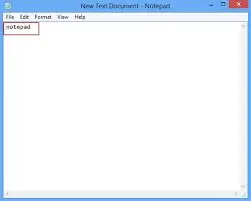
Commençons
Étape 1: Prêt ?
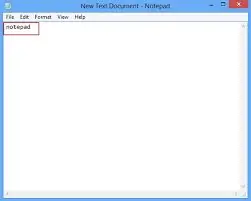
Étape 2: Commencer avec notre nouveau programme
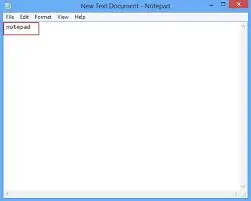
C'est le début de notre programme, commençons.
C'est l'étape 1.
Créez un nouveau bloc-notes.
Ouvrez votre nouveau Bloc-notes.
Étape 3: Copiez et collez
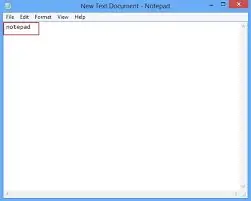
Faites la même chose que l'étape 1 et dirigez-vous vers l'étape 2
Alors… Vous avez votre bloc-notes maintenant.
Copiez et collez ceci (c'est entre les hashtags)
###########################################
@echo off msg * Le système va maintenant s'arrêter
fermer
-c "Au revoir !" -s
###########################################
Lorsque vous avez terminé, continuez.
Étape 4: Enregistrement de vos modifications
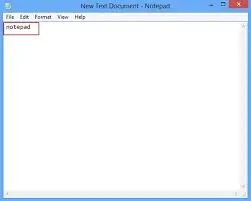
Maintenant que vous avez copié et collé le script sur le bloc-notes.
Nous sommes à l'étape 3. *Notre dernière étape*
Maintenant que vous avez le script dans le bloc-notes, il est temps pour nous de le sauvegarder.
Cliquez sur Fichier >> Enregistrer sous…
Tapez ensuite son nom de fichier.
NOM DE FICHIER. chauve souris
Étape 5: Terminé
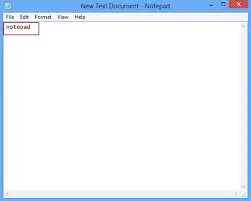
Ouvrez le programme et voyez ce qui se passe !
Conseillé:
Arrêter ou redémarrer à distance un ordinateur avec le périphérique ESP8266 : 10 étapes (avec photos)

Arrêter ou redémarrer à distance un ordinateur avec l'appareil ESP8266 : pour être clair ici, nous éteignons VOTRE ordinateur, pas l'ordinateur de quelqu'un d'autre. L'histoire se déroule comme ceci : tas de maths, mais tous les matins à 3 heures du matin, ils enferment. S
Comment utiliser le terminal Mac et comment utiliser les fonctions clés : 4 étapes

Comment utiliser le terminal Mac et comment utiliser les fonctions clés : Nous allons vous montrer comment ouvrir le terminal MAC. Nous vous montrerons également quelques fonctionnalités du terminal, telles que ifconfig, le changement de répertoire, l'accès aux fichiers et arp. Ifconfig vous permettra de vérifier votre adresse IP, et votre annonce MAC
Comment mettre à niveau un processeur d'ordinateur portable (et d'autres trucs sympas !) pour transformer un ordinateur portable SLOW/DEAD en un ordinateur portable RAPIDE ! : 4 ét

Comment mettre à niveau un processeur PORTABLE (et d'autres trucs sympas !) pour transformer un ordinateur portable SLOW/DEAD en un ordinateur portable RAPIDE ! très obsolète. . . L'écran LCD a été brisé et le disque dur principal s'est grippé, de sorte que l'ordinateur portable était essentiellement mort
Arrêter un ordinateur distant (la vraie manière): 4 étapes

Arrêter un ordinateur Remotley (le vrai moyen) : c'est instructable vous montrera comment arrêter un ordinateur (depuis le vôtre) à distance. il n'est pas nécessaire d'envoyer un fichier se faufiler sur leur ordinateur ou d'avoir le moindre contact avec eux. Cela nécessite peu ou pas de compétences DOS, bien que cela puisse aider si vous avez 1337 ans
Comment arrêter automatiquement votre ordinateur Windows Vista : 6 étapes

Comment éteindre automatiquement votre ordinateur Windows Vista…: En réponse à la demande du public et au fait que la méthode que j'ai utilisée dans l'instruction précédente conçue pour XP ne fonctionne pas pour Vista, j'ai créé cette instruction qui est spéciale pour désactiver automatiquement Vista …cela vous montrera comment le
